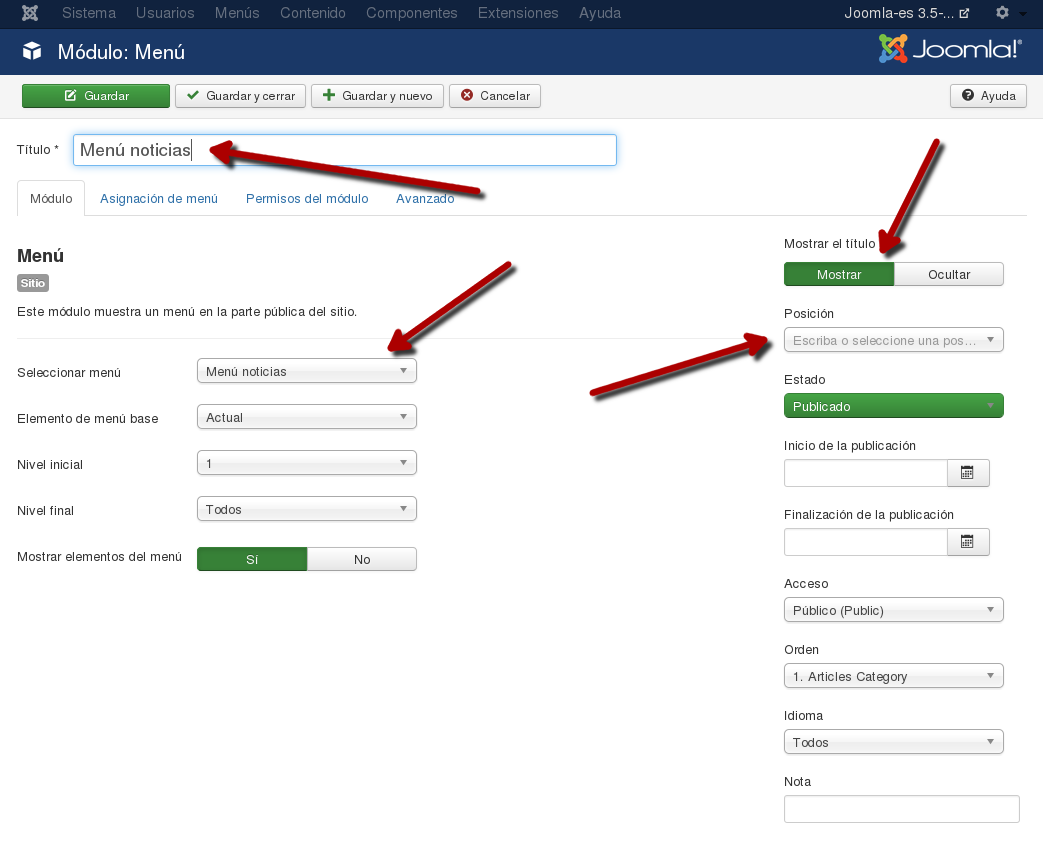Difference between revisions of "Adding a new menu/es"
From Joomla! Documentation
(Updating to match new version of source page) |
(Created page with "Category:Beginners/es Category:Tutorials/es Category:Joomla! 3.x/es Category:Menu Management/es") |
||
| (33 intermediate revisions by the same user not shown) | |||
| Line 1: | Line 1: | ||
<noinclude><languages /></noinclude> | <noinclude><languages /></noinclude> | ||
{{Top portal heading|color=white-bkgd|icon=magic|icon-color=#5091cd|size=3x|text-color=#333|title=Tutorial<br /> | {{Top portal heading|color=white-bkgd|icon=magic|icon-color=#5091cd|size=3x|text-color=#333|title=Tutorial<br /> | ||
| − | + | Cómo Agregar un Nuevo Menú}} | |
<noinclude>{{Joomla version|version=3.x}}</noinclude> | <noinclude>{{Joomla version|version=3.x}}</noinclude> | ||
| − | Joomla! | + | Joomla! permite crear Menús de navegación flexibles. En este tutorial, vamos a encontrar una completa explicación de los pasos involucrados en la creación de un Menú en un sitio Joomla!. En este tutorial, vamos a configurar un nuevo menú con un módulo del menú, la posición en una plantilla y añadir un elemento del menú. |
| − | == | + | ==Paso 1 - Crear un Nuevo Menú== |
__TOC__ | __TOC__ | ||
| − | 1. | + | 1. Abre una nueva ventana del navegador y escribe la dirección URL, que será similar a <code><nowiki>http://www.nombre-de-tu-sitio-aqui.com/administrator</nowiki></code> o, si tienes Joomla! instalado en tu equipo local, <code><nowiki>http://localhost/el-nombre-de-tu-carpeta-aqui/administrator</nowiki></code>. Aquí tendrás que iniciar una sesión como Administrador o Super Administrador. |
| − | 2. | + | 2. Hay 2 formas de agregar un '''Menú''': En el panel de administración del sitio, selecciona '''Menús''' en la barra de menú en la esquina superior izquierda. Desde la lista desplegable, selecciona la opción "Administrar" y luego elige la opción "Añadir nuevo menú". También puedes seleccionar '''Menús''' en la columna de la izquierda y, a continuación, selecciona el botón "Nuevo" de la esquina superior izquierda. |
| − | [[Image:J3x-Add-Menu-With-Module- | + | [[Image:J3x-Add-Menu-With-Module-es.png]] |
| − | [[Image:J3.x-MenuManager-New- | + | [[Image:J3.x-MenuManager-New-es.png]] |
| − | 3. | + | 3. Rellena los campos "Título", "Tipo de Menú" y "Descripción": |
| − | *''' | + | * '''Título *''': Un nombre apropiado para el menú. Esto suele identificar al menú en el Gestor de Menús en el Lado Servidor. |
| − | *''' | + | * '''Tipo de menú *''': Este debe ser un nombre de identificación utilizado por Joomla! para identificar este menú. No se permiten espacios, pero puedes usar el carácter '-' como en menu-noticias. |
| − | *''' | + | * '''Descripción''': Una descripción del menú, útil para tu propia referencia. |
| − | [[File:J3.x-NewMenu-Fields- | + | [[File:J3.x-NewMenu-Fields-es.png]] |
| − | 4. | + | 4. Has clic en el botón '''Guardar''' o '''Guardar y cerrar''' de la barra de herramientas para crear el nuevo menú. El botón '''Guardar y cerrar''' te devolverá al Menú de Administrador. Para salir sin guardar haga clic en el botón '''Cancelar''' botón de la barra de herramientas. {{-}} |
| − | [[File:J3.x-NewMenu-Save- | + | [[File:J3.x-NewMenu-Save-es.png]] |
| − | 5. | + | 5. Si guardas y cierras, podrás ver tu nuevo menú en la lista de Menús. |
| − | == | + | ==Paso 2 - Crear el Módulo para tu Menú== |
| − | 1. | + | 1. En la columna de la derecha del Gestor de Menús, has clic en '''Añadir un módulo para este tipo de menú'''. También puedes agregar un Módulo de Menú a través del Gestor de módulos. Has clic aquí para ver esta opción: [[S:MyLanguage/Help34:Extensions Module Manager Menu|Módulo de Menú]] |
| − | [[File:J3x-Add-Menu-With-Module-2- | + | [[File:J3x-Add-Menu-With-Module-2-es.png]] |
| − | 2. | + | 2. Que mirarás en ''Módulo de Menú'''. Aquí hay algunos de los puntos más básicos sobre el Módulo de Menú: |
| − | * | + | *El campo '''Título''' es requerido, por tanto, crea un título descriptivo. Si deseas que este título aparezca en la parte frontal de la página web, has clic en el botón "Mostrar el título" de la derecha. |
| − | * | + | * Observa la lista '''Seleccionar Menú'''. Esto debería mostrar el nombre del Menú que acabas de crear. |
| − | * | + | * Necesitas seleccionar una '''Posición''' en tu plantilla dónde deseas que el menú aparezca. Nota: la manera que se quiere que se vea depende del estilo de tu plantilla. |
[[File:J3x-Add-Menu-With-Module-3-es.png]] | [[File:J3x-Add-Menu-With-Module-3-es.png]] | ||
| − | 3. | + | 3. Hay muchas opciones para elegir en Módulo de Menú, tales como, fecha de publicación, acceso de usuarios, y sub-elementos del menú, sólo por nombrar unos pocos. Para obtener información detallada sobre Módulo de Menú y todos sus parámetros, consulta: [[S:MyLanguage/Help34:Extensions Module Manager Menu|Módulo de Menú]] |
| − | 4. | + | 4. Has clic en el botón '''Guardar''' o '''Guardar y cerrar''' de la barra de herramientas para crear el nuevo Módulo de Menú. El botón '''Guardar y cerrar''' te devolverá al Menú de Administrador. Para salir sin guardar haga clic en el botón '''Cancelar''' botón de la barra de herramientas. |
| − | == | + | ==Paso 3 - Agregar Elementos del Menú al Menú== |
| − | + | Ahora es el momento de agregar '''Elemento del Menú''' a tu nuevo menú. Hay muchos tipos de Elementos del Menú en Joomla!. Algunos están incluidos en la instalación básica y muchos más también se pueden agregar con componentes de terceros. Para continuar con este ejercicio, puedes hacer una de 2 cosas: | |
| − | * | + | * Completar con este tutorial, en la Documentación Joomla!, que describe cómo [[S:MyLanguage/Adding a menu item which points to an Article|Agregar un elemento del menú que apunta a un Artículo]]. |
| − | * | + | * Para obtener información detallada sobre todos los parámetros disponibles para los Elementos de Menú mira: [[S:MyLanguage/Help34:Menus_Menu_Item_Manager_Edit|Gestión de Elementos del Menú]]. |
| − | + | Cuando hayas añadido un elemento de menú, o dos, a tu nuevo menú, asegúrate de echar un vistazo para ver cómo queda en el Lado Cliente de tu sitio. | |
<noinclude> | <noinclude> | ||
| − | [[Category:Beginners]] | + | [[Category:Beginners/es]] |
| − | [[Category:Tutorials]] | + | [[Category:Tutorials/es]] |
| − | [[Category:Joomla! 3.x]] | + | [[Category:Joomla! 3.x/es]] |
| − | [[Category:Menu Management]] | + | [[Category:Menu Management/es]] |
</noinclude> | </noinclude> | ||
Latest revision as of 10:51, 24 November 2015
Cómo Agregar un Nuevo Menú
Joomla! permite crear Menús de navegación flexibles. En este tutorial, vamos a encontrar una completa explicación de los pasos involucrados en la creación de un Menú en un sitio Joomla!. En este tutorial, vamos a configurar un nuevo menú con un módulo del menú, la posición en una plantilla y añadir un elemento del menú.
Paso 1 - Crear un Nuevo Menú
1. Abre una nueva ventana del navegador y escribe la dirección URL, que será similar a http://www.nombre-de-tu-sitio-aqui.com/administrator o, si tienes Joomla! instalado en tu equipo local, http://localhost/el-nombre-de-tu-carpeta-aqui/administrator. Aquí tendrás que iniciar una sesión como Administrador o Super Administrador.
2. Hay 2 formas de agregar un Menú: En el panel de administración del sitio, selecciona Menús en la barra de menú en la esquina superior izquierda. Desde la lista desplegable, selecciona la opción "Administrar" y luego elige la opción "Añadir nuevo menú". También puedes seleccionar Menús en la columna de la izquierda y, a continuación, selecciona el botón "Nuevo" de la esquina superior izquierda.


3. Rellena los campos "Título", "Tipo de Menú" y "Descripción":
- Título *: Un nombre apropiado para el menú. Esto suele identificar al menú en el Gestor de Menús en el Lado Servidor.
- Tipo de menú *: Este debe ser un nombre de identificación utilizado por Joomla! para identificar este menú. No se permiten espacios, pero puedes usar el carácter '-' como en menu-noticias.
- Descripción: Una descripción del menú, útil para tu propia referencia.
4. Has clic en el botón Guardar o Guardar y cerrar de la barra de herramientas para crear el nuevo menú. El botón Guardar y cerrar te devolverá al Menú de Administrador. Para salir sin guardar haga clic en el botón Cancelar botón de la barra de herramientas.
5. Si guardas y cierras, podrás ver tu nuevo menú en la lista de Menús.
Paso 2 - Crear el Módulo para tu Menú
1. En la columna de la derecha del Gestor de Menús, has clic en Añadir un módulo para este tipo de menú. También puedes agregar un Módulo de Menú a través del Gestor de módulos. Has clic aquí para ver esta opción: Módulo de Menú
2. Que mirarás en Módulo de Menú'. Aquí hay algunos de los puntos más básicos sobre el Módulo de Menú:
- El campo Título es requerido, por tanto, crea un título descriptivo. Si deseas que este título aparezca en la parte frontal de la página web, has clic en el botón "Mostrar el título" de la derecha.
- Observa la lista Seleccionar Menú. Esto debería mostrar el nombre del Menú que acabas de crear.
- Necesitas seleccionar una Posición en tu plantilla dónde deseas que el menú aparezca. Nota: la manera que se quiere que se vea depende del estilo de tu plantilla.
3. Hay muchas opciones para elegir en Módulo de Menú, tales como, fecha de publicación, acceso de usuarios, y sub-elementos del menú, sólo por nombrar unos pocos. Para obtener información detallada sobre Módulo de Menú y todos sus parámetros, consulta: Módulo de Menú
4. Has clic en el botón Guardar o Guardar y cerrar de la barra de herramientas para crear el nuevo Módulo de Menú. El botón Guardar y cerrar te devolverá al Menú de Administrador. Para salir sin guardar haga clic en el botón Cancelar botón de la barra de herramientas.
Paso 3 - Agregar Elementos del Menú al Menú
Ahora es el momento de agregar Elemento del Menú a tu nuevo menú. Hay muchos tipos de Elementos del Menú en Joomla!. Algunos están incluidos en la instalación básica y muchos más también se pueden agregar con componentes de terceros. Para continuar con este ejercicio, puedes hacer una de 2 cosas:
- Completar con este tutorial, en la Documentación Joomla!, que describe cómo Agregar un elemento del menú que apunta a un Artículo.
- Para obtener información detallada sobre todos los parámetros disponibles para los Elementos de Menú mira: Gestión de Elementos del Menú.
Cuando hayas añadido un elemento de menú, o dos, a tu nuevo menú, asegúrate de echar un vistazo para ver cómo queda en el Lado Cliente de tu sitio.